آموزش تغییر تم و تصویر پس زمینه جیمیل
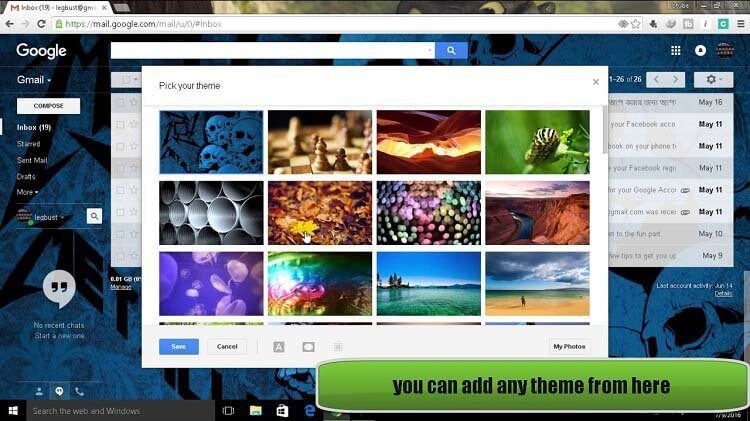
نسخه تحت وب سرویس جیمیل این امکان را در اختیار کاربران قرار میدهد تا بتوانند تصویر پس زمینه محیط آن را تغییر دهند. این امر فقط برای نسخه تحت وب جیمیل و از طریق مرورگر امکانپذیر است. در این مقاله قصد داریم که به آموزش نحوه تغییر تم جیمیل بپردازیم. بنابراین با موبایل کمک همراه باشید.
مقدمهای در رابطه با تغییر تم جیمیل
یکی از قابلیتهایی که نسخه تحت وب جیمیل در اختیار کاربران قرار میدهد مربوط به امکان تغییر تم جیمیل میشود. بنابراین اگر از مرورگر کامپیوتر به منظور بررسی ایمیل هایتان در سرویس جیمیل استفاده میکنید، میتوانید تم و عکس پس زمینه نمایش داده شده در صفحه مورد نظر را بنا به سلیقه شخصی خود تغییر دهید. نحوه انجام این کار بسیار ساده است. در نظر داشته باشید که تغییر تم جیمیل فقط برای صفحه تحت وب آن امکانپذیر است، بنابراین شما نمیتوانید تم اپلیکیشن جیمیل را در گوشی اندرویدی یا آیفونتان تغییر دهید.
اما تغییر تم جیمیل به چه صورت انجام میشود؟ برای تغییر تم در سرویس جیمیل نیازی به طی کردن مراحل پیچیده و سردرگم کننده ندارید. در ادامه این مقاله نحوه انجام این عمل و تغییر تم جیمیل را به شما عزیزان آموزش میدهیم. چنانچه در رابطه با هر یک از بخشها و مراحل شرح داده شده نیاز به توضیحات بیشتری داشتید، میتوانید از طریق شمارههای موجود با کارشناسان موبایل کمک تماس حاصل کرده و از آنها راهنمایی دقیقتری بخواهید. با موبایل کمک همراه باشید.
بیشتر بخوانید: تعمیر موبایل در محل تهران
نحوه تغییر تم جیمیل
اگر قصد دارید که تم یا عکس پس زمینه اکانت جیمیل خود را در صفحه تحت وب این سرویس تغییر دهید، کافیست که به شرح زیر عمل کنید:
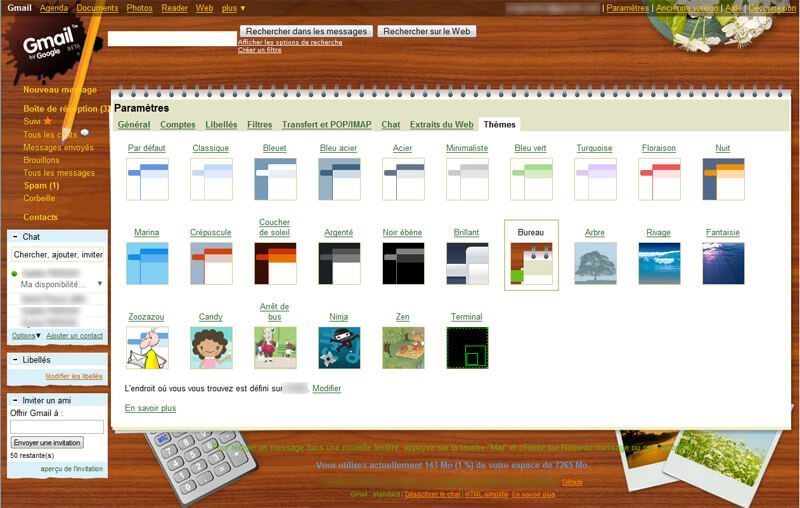
- با کلیک بر روی این قسمت به صفحه تحت وب بررسی ایمیل های اکانت جیمیل مراجعه کنید. در صورت نیاز مشخصات اکانت خود را وارد و ساین این (Sign in) نمایید.
- بر روی آیکون چرخ دنده موجود در گوشه سمت راست و بالای صفحه کلیک کنید.
- گزینه Settings را انتخاب نمایید.
- به تب Themes مراجعه کنید.
- بر روی گزینه Set Theme کلیک کنید تا پنجره پاپ آپی نمایان شود.
- میتوانید در این پنجره عکس یا تم مورد نظرتان را انتخاب و با کلیک بر روی گزینه Save آن را به عنوان تم پیش فرض اکانت خود ذخیره کنید.
بیشتر بخوانید: نمایندگی تعمیرات گوشی اپل در تهران
اما تم هایی که برای جیمیل قابل استفاده هستند، فقط شامل موارد پیش فرض موجود نمیشوند. شما با کلیک بر روی گزینه More Images در همان پنجره پاپ آپی که در مرحله قبل به آن اشاره کردیم، به صفحهای هدایت میشوید که تبهای مختلفی را به همراه دارد. عملکرد هر یک از این تبها و گزینههای موجود به شرح زیر است:
- تب Featured: در این تب آرشیو متنوعی از عکسهای مختلف در سبکهای متنوع ارائه شدهاند که شما میتوانید از آنها به عنوان تصویر پس زمینه اکانت خود استفاده کنید.
- تب My Photos: در این تب عکسهایی شخصی شما که در پروفایلتان آپلود شده نمایش داده میشود. از این عکسها هم میتوانید به عنوان تم جیمیل استفاده کنید.
- تب Upload a Photo: از طریق این تب میتوانید عکس جدیدی را آپلود به عنوان تم جیمیل در نظر بگیرید.
- تب Paste a URL: با استفاده از این گزینه میتوانید لینک یک عکس خاص را در فیلد ارائه شده کپی و از آن به عنوان تم جیمیل استفاده کنید.
- تب Recently Selected: در این تب لیستی از عکسهایی که اخیرا از آنها به عنوان تم اکانت جیمیل خود استفاده کرده بودید نمایش داده میشود.
همانطور که مشاهده کردید تغییر تم جیمیل به هیچ عنوان فرآیند پیچیدهای را شامل نمیشود. بار دیگر اشاره میکنیم که امکان تغییر تم در نسخههای اندرویدی و iOS برنامه جیمیل وجود ندارد.
جمعبندی
همانطور که مشاهده کردید در این مقاله به آموزش نحوه تغییر تم جیمیل پرداختیم. چنانچه در رابطه با هر یک از بخشها و مراحل شرح داده شده نیاز به توضیحات بیشتری داشتید، میتوانید از طریق شمارههای موجود با کارشناسان موبایل کمک تماس حاصل کرده و از آنها راهنمایی دقیقتری بخواهید.
بیشتر بخوانید:



















لطفا توضیح دهید که چگونه میتوان تم انتخاب شده قبلی را کلا حذف نموده و به حالت اولیه برگرداند؟
متشکرم
تورو خدا میخوام ا کانتم و بر گر دانم تورو خدا